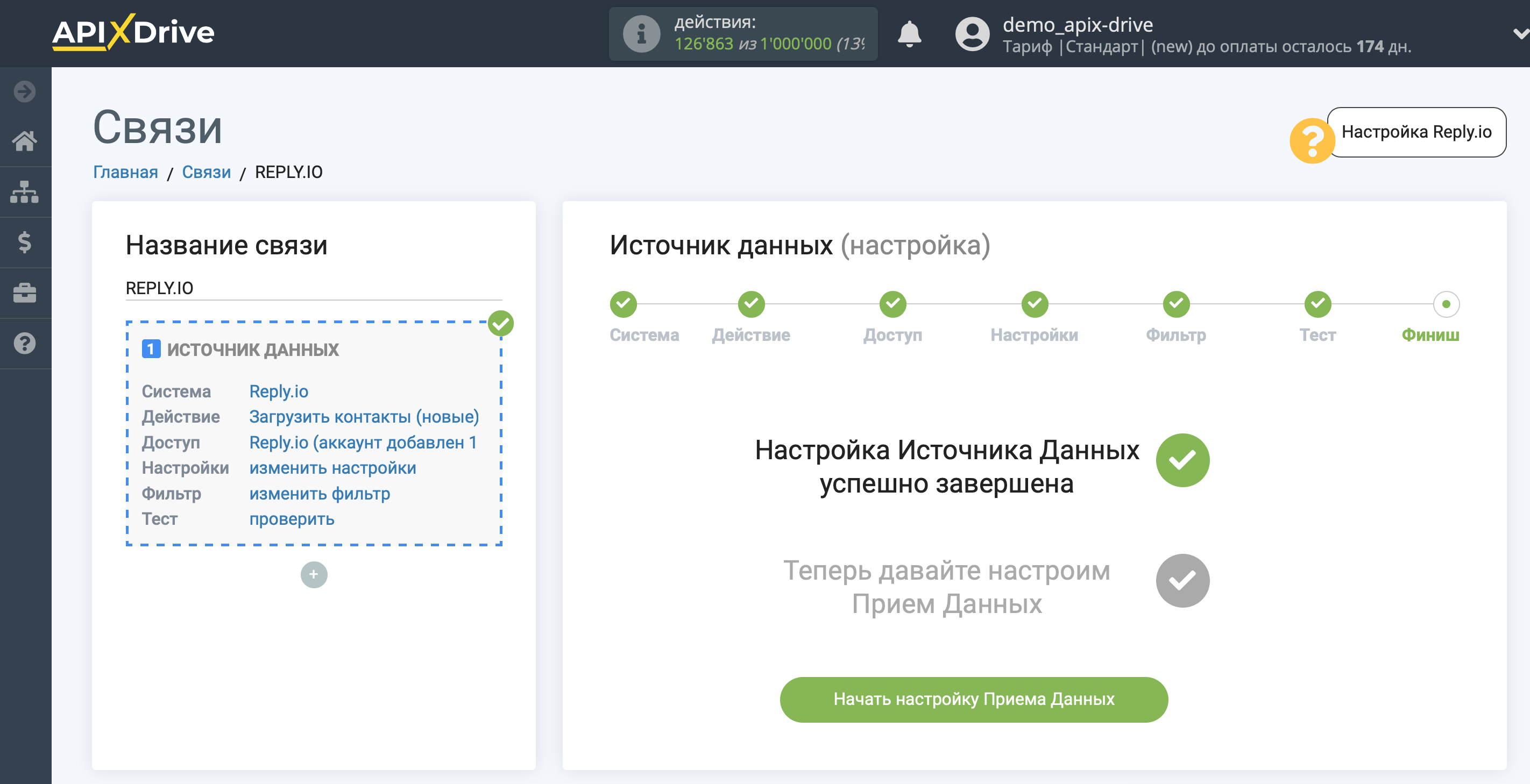Налаштування Reply.io
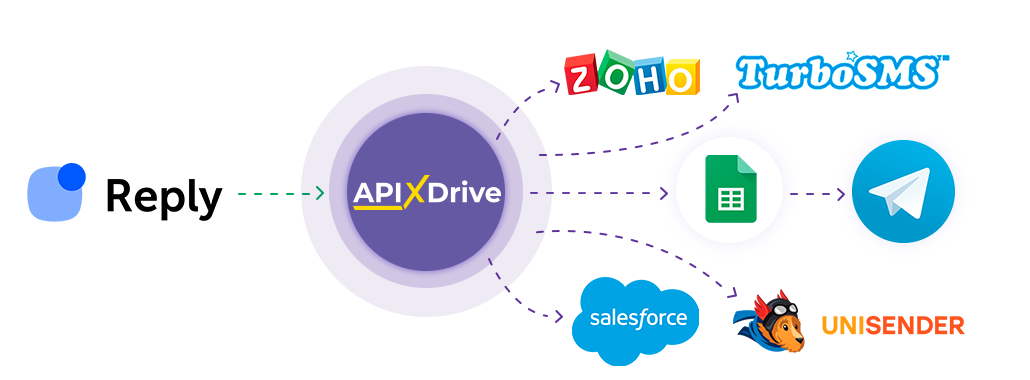
Інтеграція дозволить отримувати нові контакти із сервісу Reply.io, переносячи їх до інших систем. Наприклад, ви можете надіслати контакти до своєї CRM, Google Sheets або продублювати їх у групі з менеджерами в Telegram. Це дозволить вам ефективно автоматизувати робочі процеси та заощадити багато часу.
Давайте пройдемо весь етап налаштування Reply.io разом!
Навігація:
1. Які дані можна отримати з Reply.io?
2. Як підключити акаунт Reply.io до ApiX-Drive?
3. Приклад даних по контакту.
Для того щоб почати налаштування нового з'єднання, натисніть "Створити з'єднання".
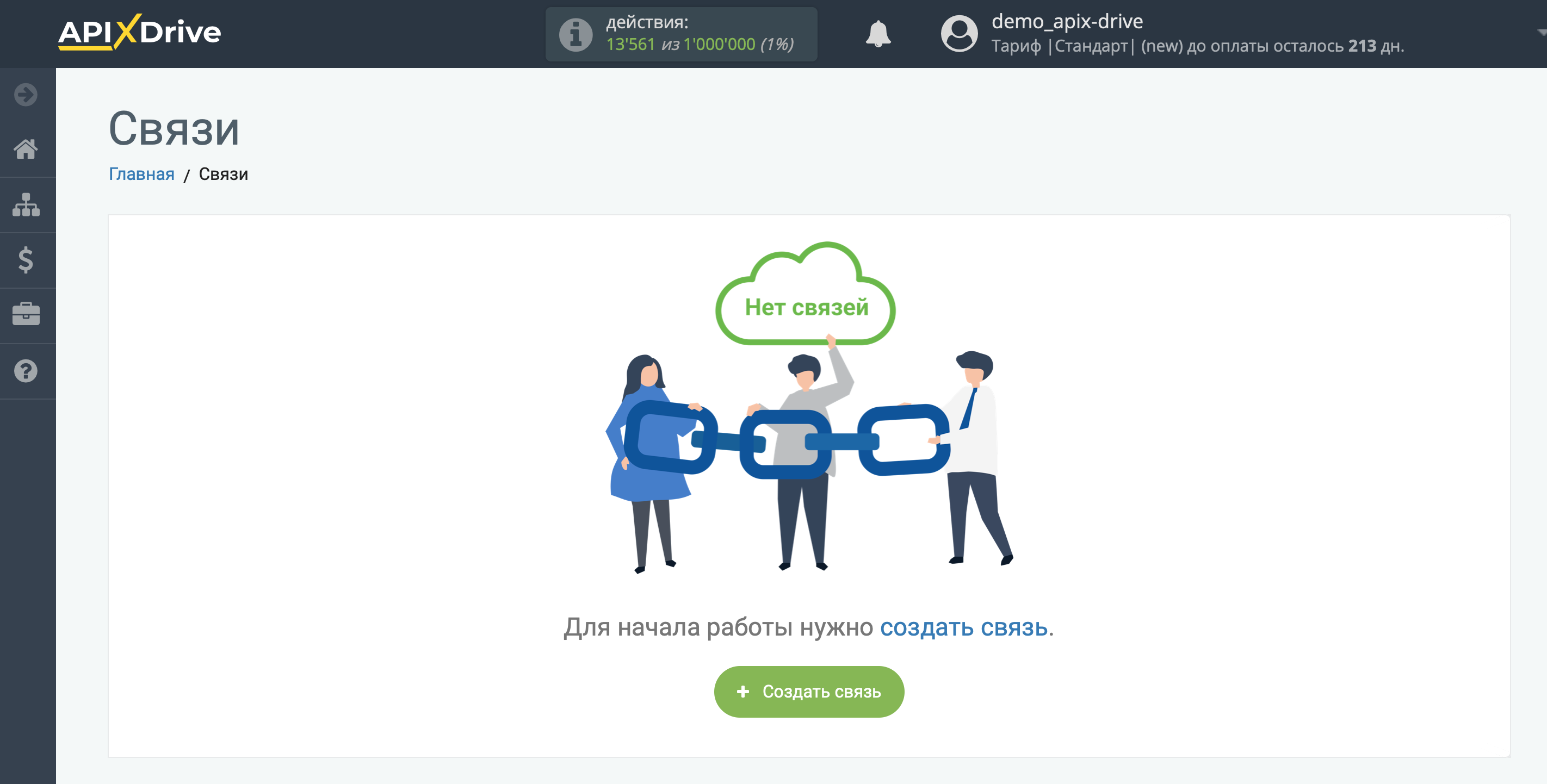
Виберіть систему як джерело даних. В даному випадку необхідно вказати Reply.io.
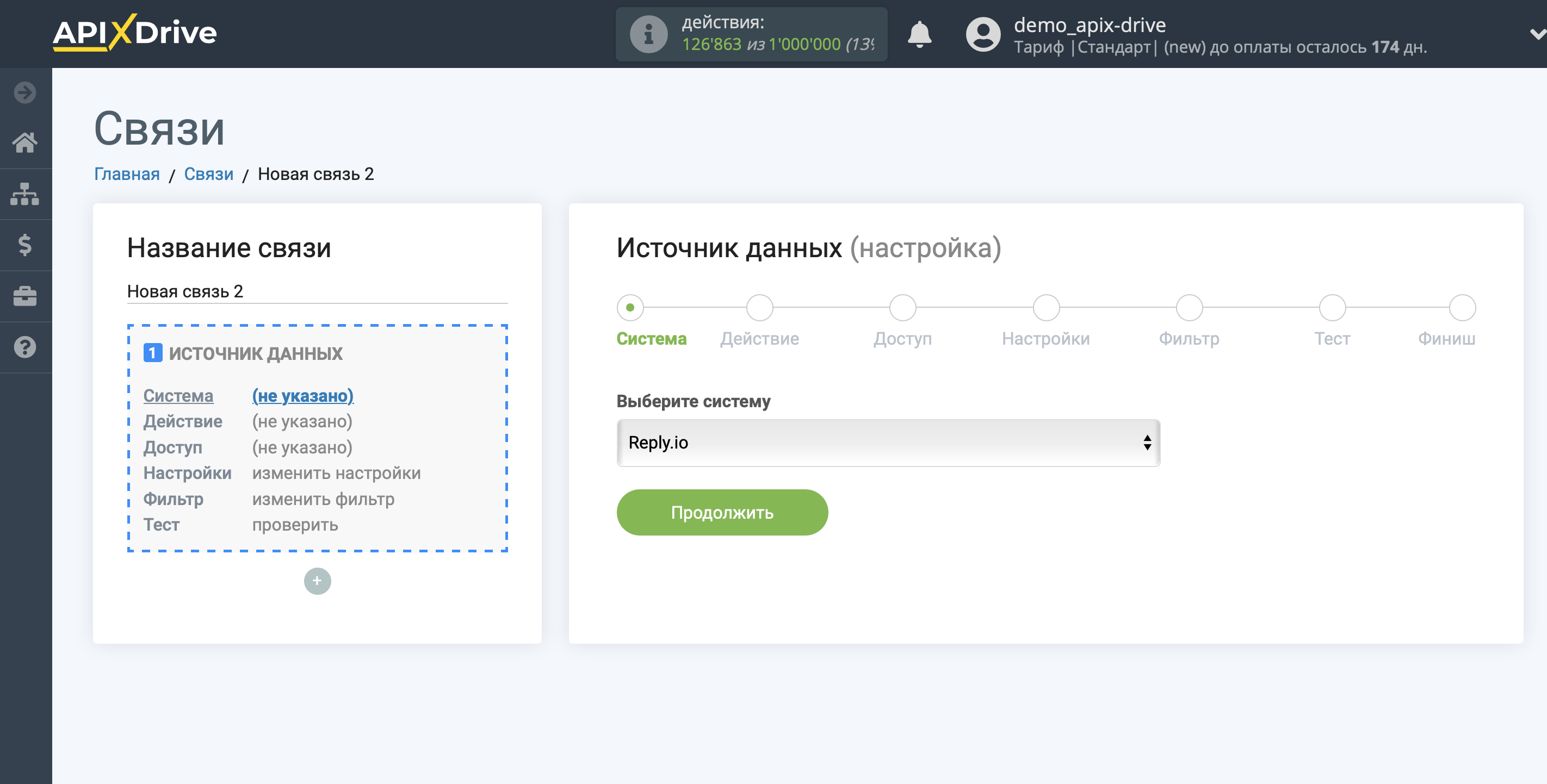
Далі необхідно вказати дію "Завантажити КОНТАКТИ (нові)".
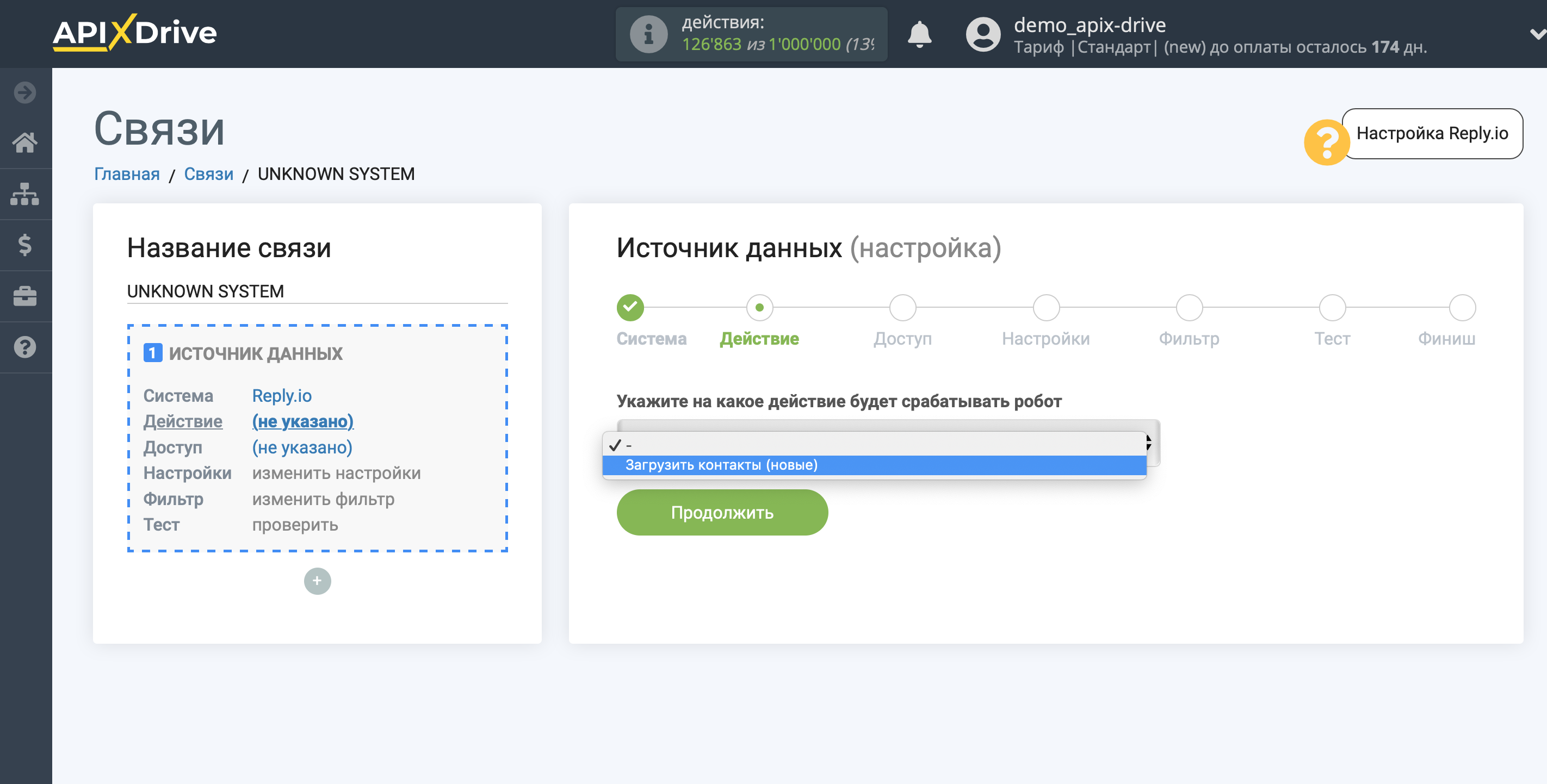
Наступний крок - вибір акаунту Reply.io, з якого відбуватиметься вивантаження даних.
Якщо немає підключених акаунтів до системи, натисніть "Підключити акаунт".
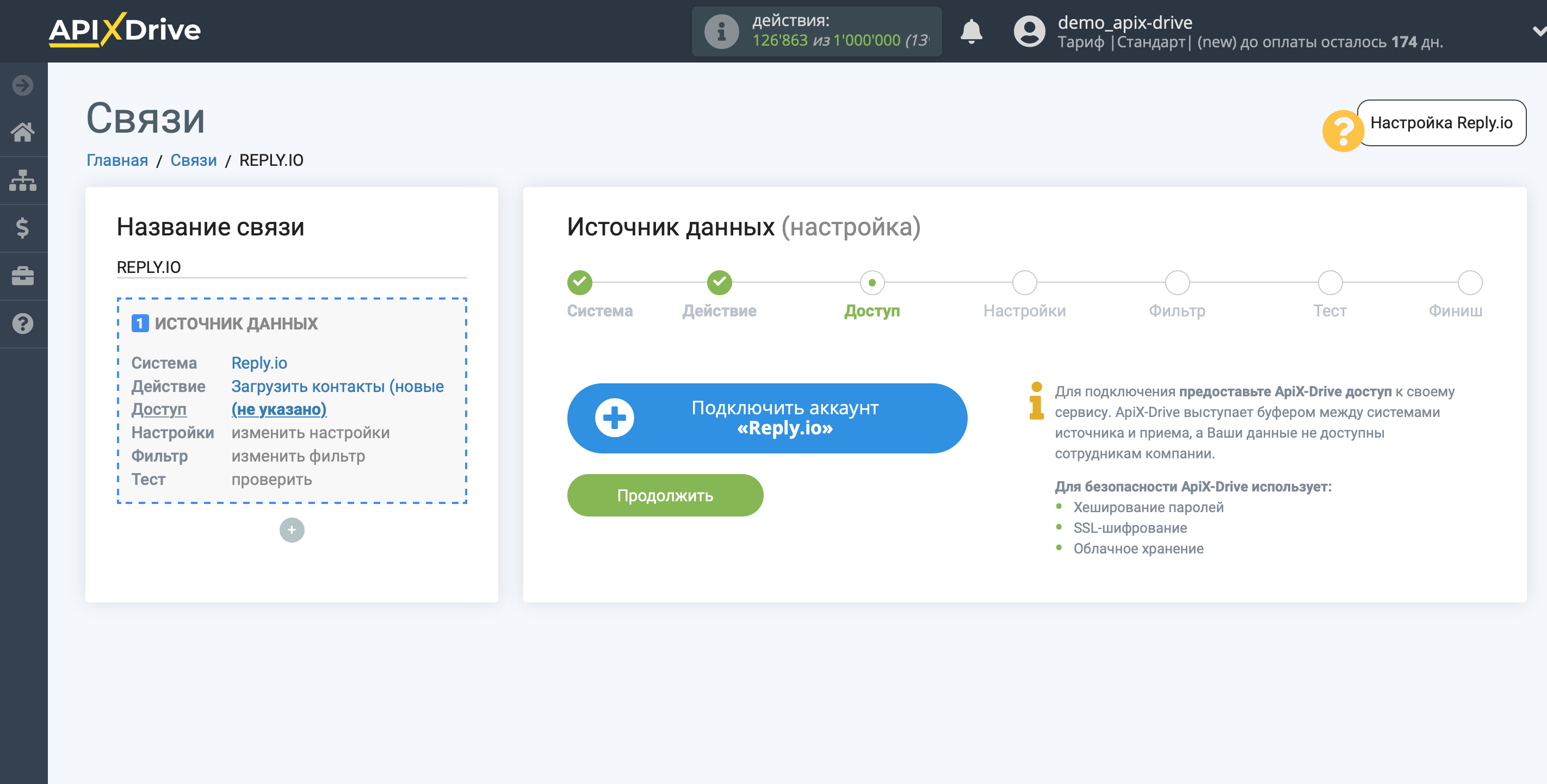
У вікні необхідно заповнити поле "API ключ".
Для цього давайте перейдемо в особистий кабінет Reply.io.
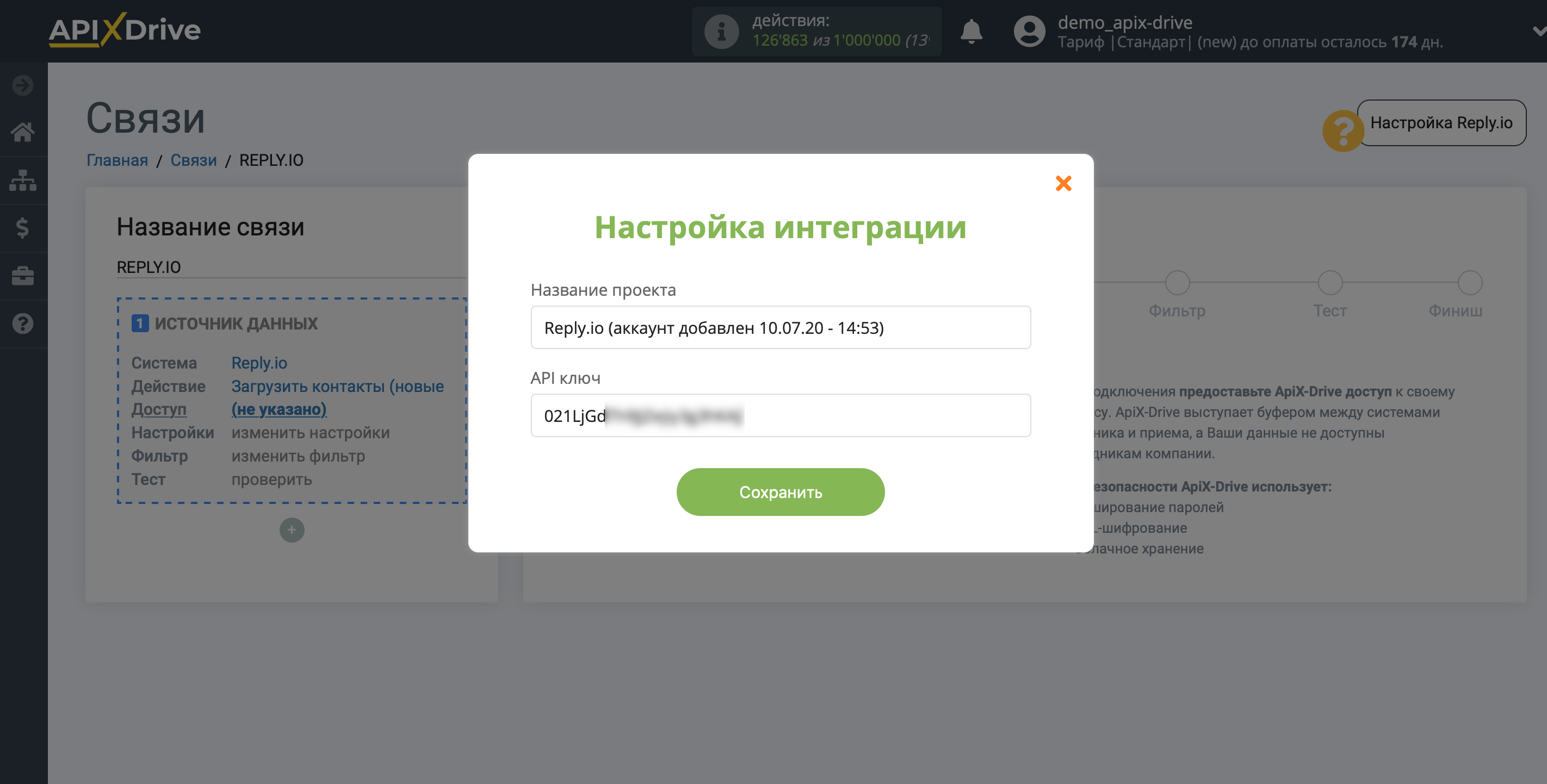
Перейдіть до розділу "Setting", далі на вкладку "API-key".
Згенеруйте ключ API і вставте його у відповідне поле в системі ApiX-Drive.

Виберіть у списку акаунт Reply.io, якщо його не вибрано автоматично.
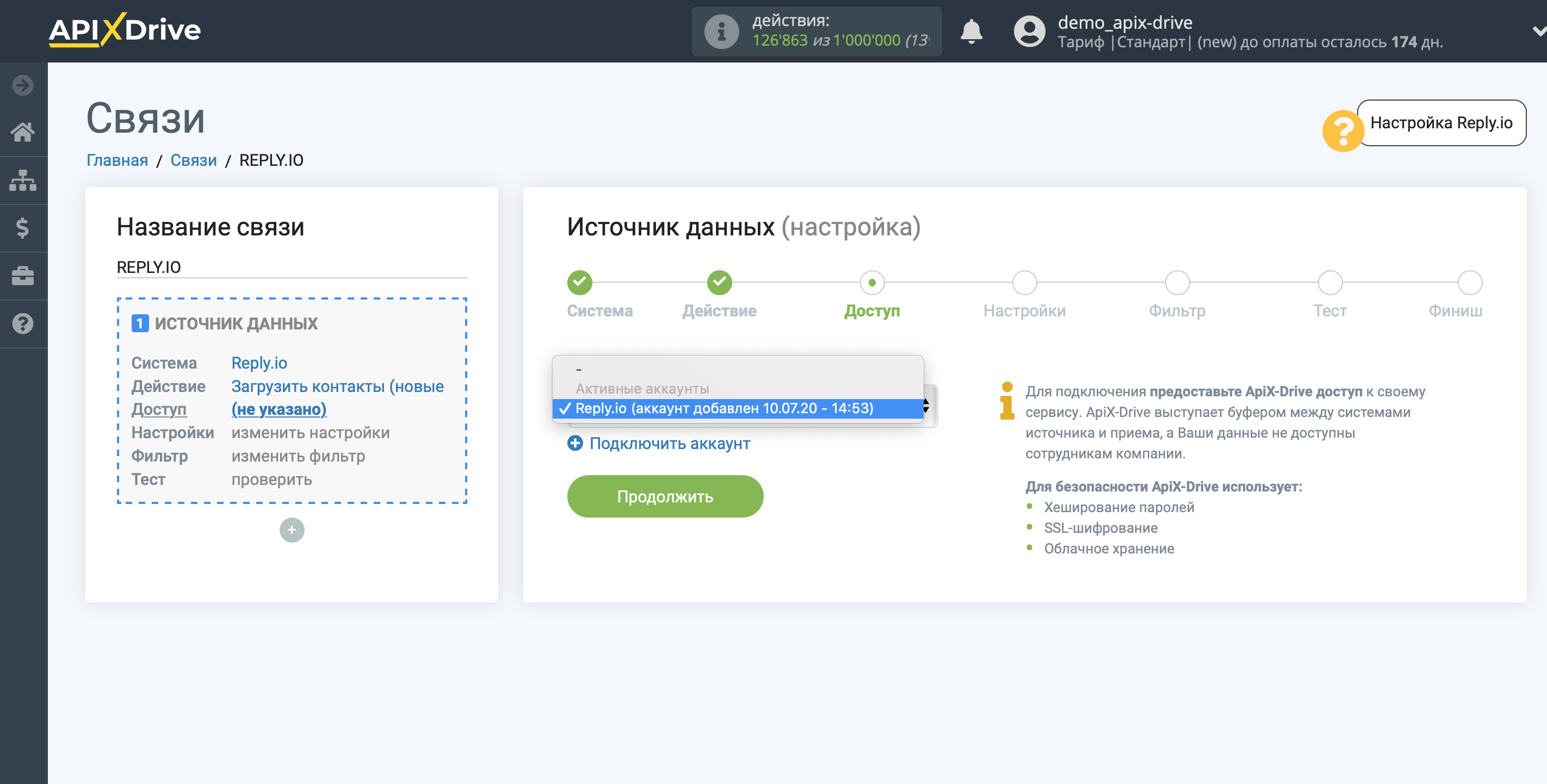
Для цієї системи додаткові налаштування не передбачені, тому просто натискаємо "Продовжити".
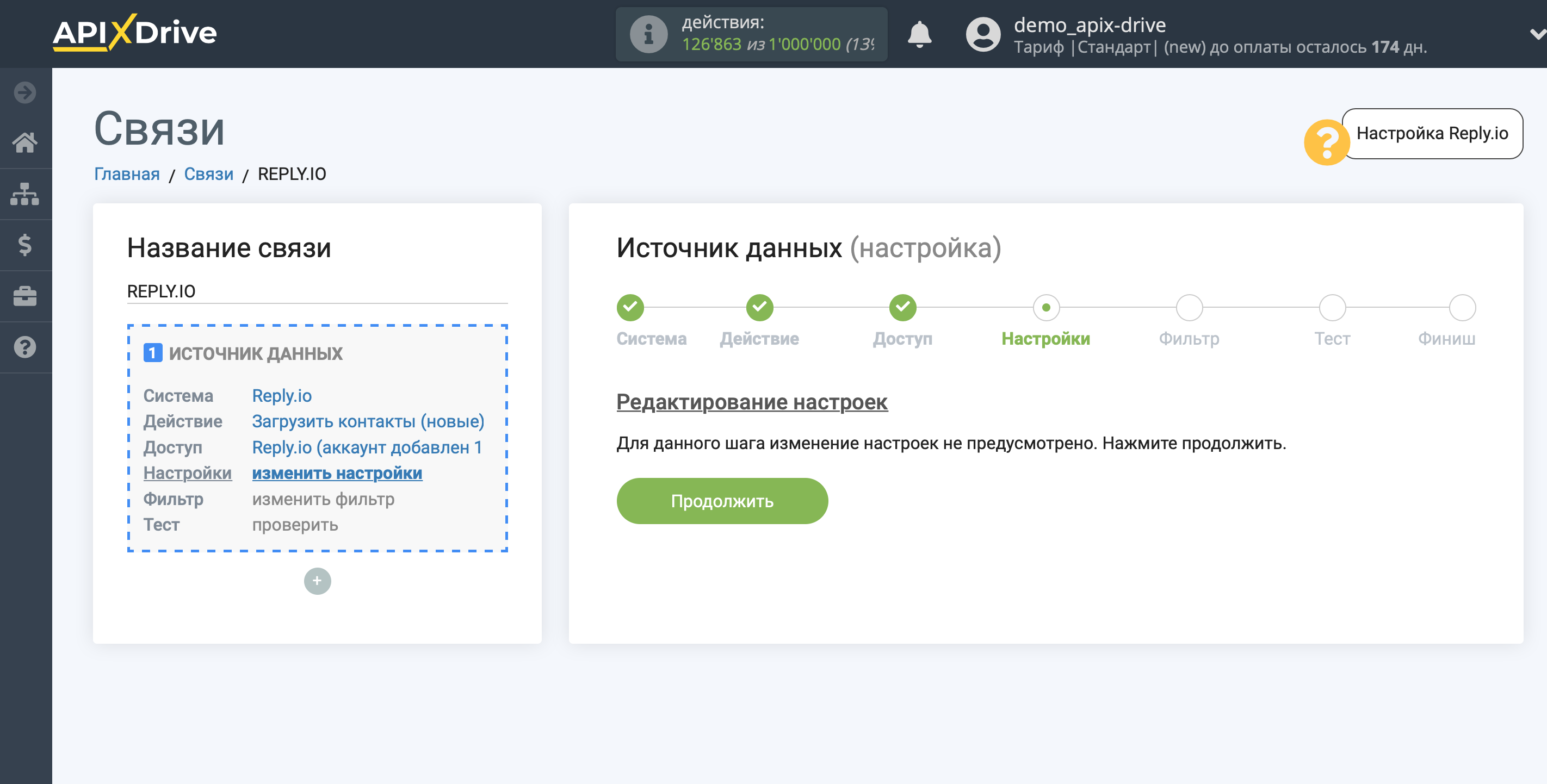
Зверніть увагу! З'явилася нова функція "Фільтрування даних".
Якщо необхідно, ви можете налаштувати Фільтр даних, або клацнути "Продовжити", щоб пропустити цей крок.
Для того щоб дізнатися як налаштовується Фільтр даних, перейдіть за посиланням: https://apix-drive.com/ru/help/filtr-dannyh
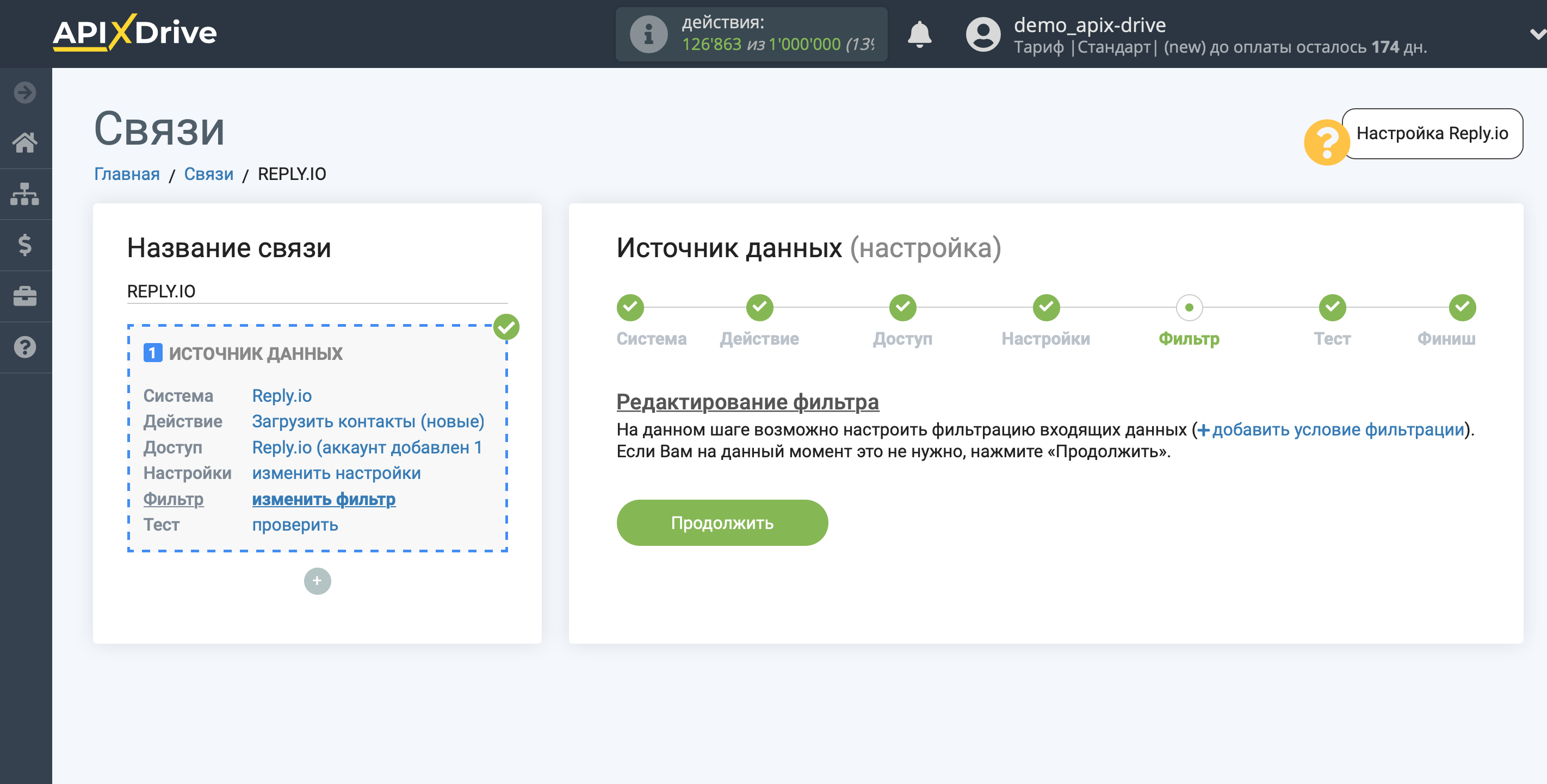
Тепер ви можете побачити тестові дані.
Якщо ви бажаєте оновити тестові дані - натисніть "Завантажити тестові дані з Reply.io".
Якщо ви хочете змінити налаштування - натисніть "Редагувати" і ви повернетеся на крок назад.
Якщо вас все влаштовує - натисніть "Далі".
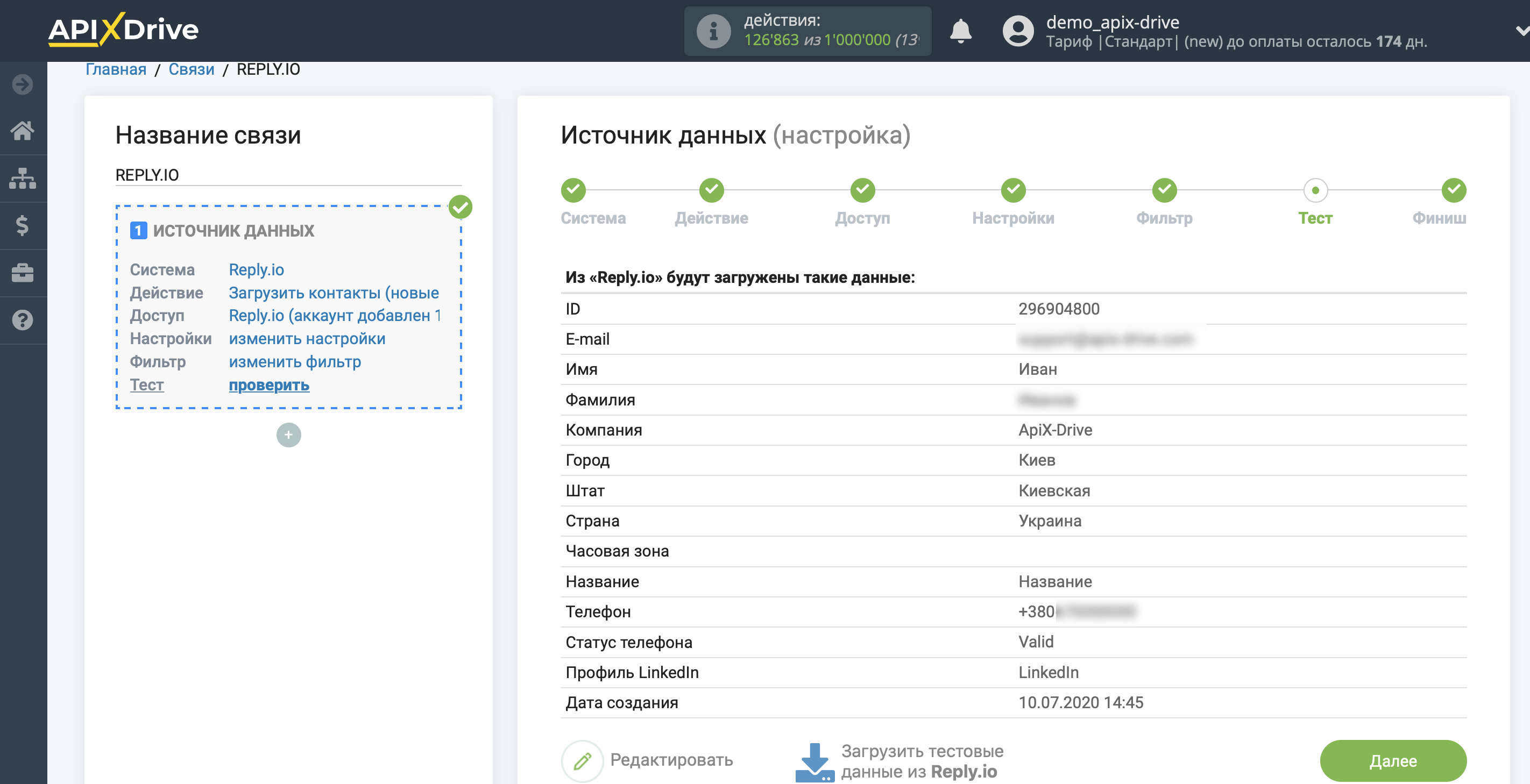
На цьому все налаштування джерела даних завершено! Бачите, як все просто!?
Тепер можна розпочати налаштування системи приймача даних.
Для цього проведіть налаштування самостійно або перейдіть до розділу довідки "Налаштування сервісів", знайдіть необхідний вам сервіс як приймач даних і дотримуйтесь рекомендацій щодо налаштування.
Успіхів!